Page 1
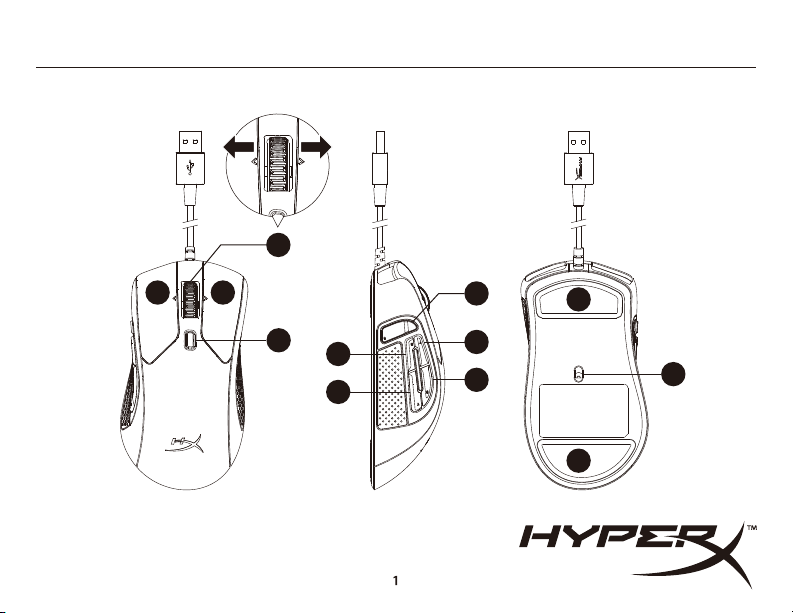
HyperX Pulsefire Raid
Overview
C
Quick Start Guide
4460270B
A B
G
D
E
F
H
I
J
K
J
Page 2
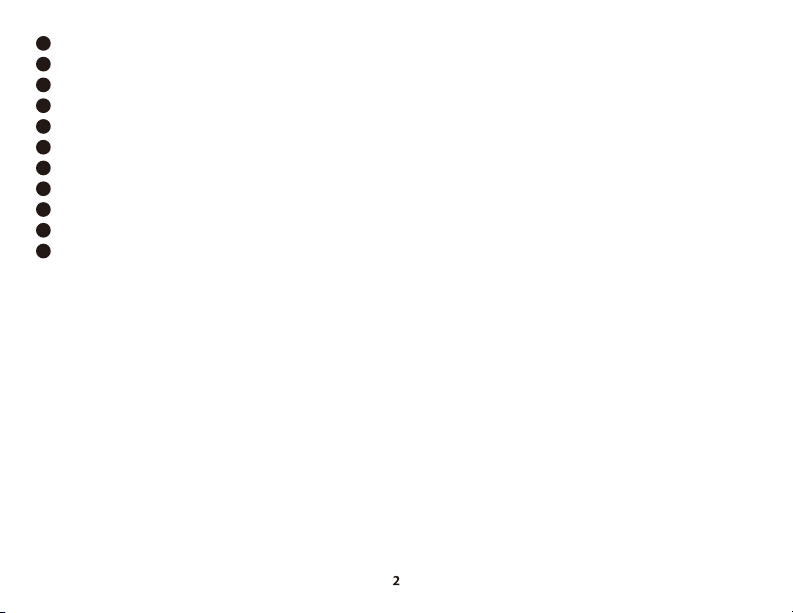
A
Left click button
Right click buttonB
C
Wheel tilt left/right* — Previous/Next Track
DPI buttonD
E
Button 5 — Forward click
Button 4 — Backward clickF
G
Button 8* — Mute
Button 7* — Increase volumeH
I
Button 6* — Decrease volume
J
Mouse skates
Optical gaming sensorK
*Requires HyperX NGENUITY Software for programmable functionality
Installation
Connect the USB connector to the computer.
DPI Presets
There are 3 default DPI presets: 800 DPI (blue) |
1600 DPI (yellow) | 3200 DPI (green)
HyperX NGENUITY Software
To customize lighting, DPI, and macro settings, download the
HyperX NGENUITY software here: hyperxgaming.com/ngenuity.
Questions or Setup Issues
Contact the HyperX support team or see user manual at:
hyperxgaming.com/support/mice.
FRANÇAIS
Présentation
A - Bouton gauche
B - Bouton droit
C - Inclinaison bilatérale de la roulette* — Plage précédente/suivante
D - Bouton DPI
E - Bouton 5 — Avance
F - Bouton 4 — Recul
G - Bouton 8* — Coupure micro
H - Bouton 7* — Augmenter le volume
I - Bouton 6* — Baisser le volume
J - Patins de souris
K - Capteur de jeu optique
*Logiciel HyperX NGENUITY requis pour la fonction programmable
Installation
Connectez la prise USB à l'ordinateur.
Préréglages DPI
Il existe 3 préréglages DPI par défaut : 800 DPI (bleu) | 1600 DPI (jaune) |
3200 DPI (vert)
Logiciel HyperX NGENUITY
Pour personnaliser les effets lumineux, les valeurs DPI et les macros,
téléchargez le logiciel HyperX NGENUITY ici:
hyperxgaming.com/ngenuity
Questions ou problèmes de configuration?
Contactez l'équipe d'assistance HyperX ou consultez le manuel
d'utilisation sur: hyperxgaming.com/support/mice
Page 3
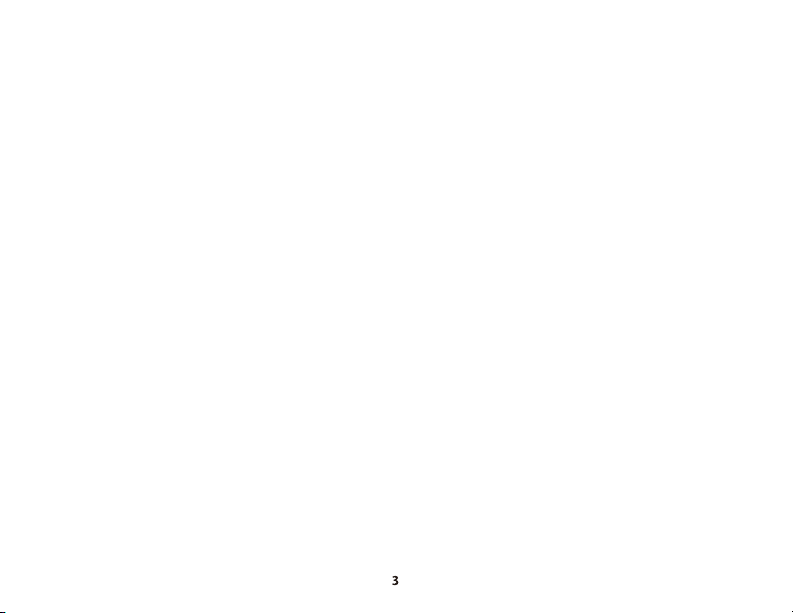
ITALIANO
Descrizione generale del prodotto
A - Tasto clic sinistro
B - Tasto clic destro
C - Inclinazione rotellina sinistra/destra* – Brano precedente/successivo
D - Pulsante DPI
E - Pulsante 5 – Clic avanti
F - Pulsante 4 – Clic indietro
G - Pulsante 8* – Silenziamento
H - Pulsante 7* – Aumento volume
I - Pulsante 6* – Riduzione volume
J - Pattini del mouse
K - Sensore ottico per il gaming
*Le funzionalità di programmazione richiedono l'uso del software
HyperX NGENUITY p
Installazione
Collegare il connettore USB al computer.
Profili DPI predefiniti
Sono disponibili 3 profili DPI predefiniti: 800 DPI (blu) | 1600 DPI (giallo) | 3200
DPI (verde)
Software HyperX NGENUITY
Per personalizzare illuminazione, DPI e impostazioni macro scaricare il
software HyperX NGENUITY al seguente indirizzo:
hyperxgaming.com/ngenuity
Domande o dubbi sulla configurazione?
Contattate il team di supporto HyperX, oppure consultate il manuale
d'uso all'indirizzo: hyperxgaming.com/support/mice
DEUTSCH
Übersicht
- Linke Maustaste
A
B - Rechte Maustaste
C - Rad nach links/rechts kippen* — Vorheriger/Nächster Track
D - DPI-Taste
E - Taste 5 — Vorwärtsklick
F - Taste 4 — Rückwärtsklick
G - Taste 8* — Stummschalten
H - Taste 7* — Ton lauter
I - Taste 6* — Ton leiser
J - Mausgleitstücke
K - Optischer Gaming-Sensor
*Erfordert HyperX NGENUITY Software für die programmierbaren
Funktionen
Installation
Verbinde den USB-Stecker mit dem Computer.
DPI-Voreinstellungen
Standardmäßig gibt es 3 DPI-Voreinstellungen: 800 DPI (blau) | 1600 DPI
(gelb) | 3200 DPI (grün)
HyperX NGENUITY Software
Um Beleuchtung, DPI und Macro-Einstellungen zu bearbeiten, kannst
du die Software HyperX NGENUITY hier herunterladen:
hyperxgaming.com/ngenuity
Fragen oder Probleme bei der Einrichtung?
Wende dich an das HyperX Support-Team oder sieh hier in der
Bedienungsanleitung nach: hyperxgaming.com/support/mice
Page 4

POLSKI
Prezentacja
A - Lewy przycisk do klikania
B - Prawy przycisk do klikania
C - Kółko przechylane w lewo/w prawo* — poprzedni/następny utwór
D - Przycisk regulacji DPI
E - Przycisk 5 — klikanie przewija do przodu
F - Przycisk 4 — klikanie przewija do tyłu
G - Przycisk 8* — wyciszenie
H - Przycisk 7* — zwiększanie głośności
I - Przycisk 6* — zmniejszanie głośności
J - Ślizgacze myszy
K - Optyczny czujnik gamingowy
* Funkcje programowalne wymagają oprogramowania HyperX
NGENUITY
Instalacja
Podłącz wtyczkę USB do komputera.
Domyślne ustawienia DPI
Dostępne są trzy domyślne ustawienia DPI: 800 DPI (niebieski) |
1600 DPI (żółte) | 3200 DPI (zielone)
Oprogramowanie HyperX NGENUITY
Aby dostosować ustawienia podświetlenia, DPI i makr, pobierz
oprogramowanie HyperX NGENUITY ze strony :
hyperxgaming.com/ngenuity
Pytania i problemy z konfiguracją
Skontaktuj się z zespołem pomocy technicznej HyperX lub przeczytaj
podręcznik użytkownika na stronie: hyperxgaming.com/support/mice
ESPAÑOL
Resumen
- Botón izquierdo
A
B - Botón derecho
C - Rueda izquierda/derecha* — Pista anterior/siguiente
D - Botón DPI
E - Botón 5 clic para avanzar
F - Botón 4 clic para retroceder
G - Botón 8* — Silenciar volumen
H - Botón 7* — Subir volumen
I - Botón 6* — Bajar volumen
J - Skates del mouse
K - Sensor óptico para videojuegos
*Requiere el software HyperX NGENUITY para la funcionalidad
adicional programable
Instalación
Enchufa los conectores USB a la computadora.
Ajustes DPI
Hay 3 configuraciones predeterminadas: 800 DPI (azul) | 1600 DPI (amarillo)
| 3200 DPI (verde)
Software HyperX NGENUITY
Para personalizar los ajustes de iluminación, DPI y macros, descarga el
software HyperX NGENUITY aquí: hyperxgaming.com/ngenuity
¿Tienes alguna pregunta o consulta sobre la instalación?
Comunícate con el equipo de soporte de HyperX o consulta el manual
del usuario en: hyperxgaming.com/support/mice
Page 5
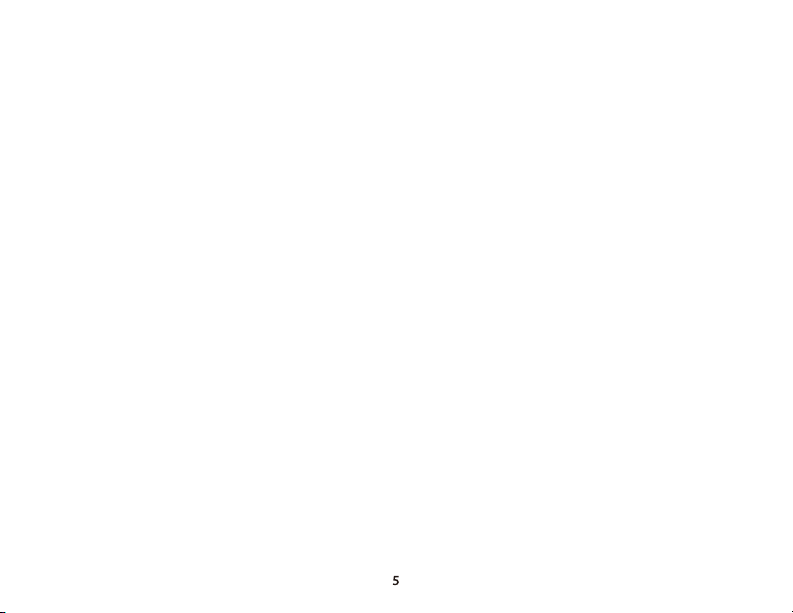
PORTUGUÊS
Visão geral
A - Botão esquerdo
B - Botão direito
C - Inclinação da roda esquerda/direita* — Faixa Anterior/Próxima
D - Botão DPI
E - Botão 5 — Clique para a frente
F - Botão 4 — Clique para trás
G - Botão 8* — Colocar em mudo
H - Botão 7* — Aumentar o volume
I - Botão 6* — Diminuir o volume
J - Skates do mouse
K - Sensor óptico gamer
*Requer o software HyperX NGENUITY para funcionalidades
programáveis
Instalação
Conecte o conector USB ao computador.
Pré-definições de DPI
Há 3 perfis internos padrão de DPI: 800 DPI (azul) | 1600 DPI (amarelo) | 3200
DPI (verde)
Software HyperX NGENUITY
Para personalizar as configurações de iluminação, DPI e macro, faça o
download do software HyperX NGENUITY aqui :
hyperxgaming.com/ngenuity
Dúvidas ou Problemas na Instalação
Contate a equipe de suporte HyperX ou consulte o manual do usuário
em: hyperxgaming.com/support/mice
ČEŠTINA
Přehled
- Levé tlačítko
A
B - Pravé tlačítko
C - Naklonění kolečka doleva/doprava* — předchozí/následující
skladba
D - Tlačítko DPI
E - Tlačítko 5 — dopředu
F - Tlačítko 4 — dozadu
G - Tlačítko 8* — vypnout zvuk
H - Tlačítko 7* — zvýšit hlasitost
I - Tlačítko 6* — snížit hlasitost
J - Skaty myši
K - Optický herní senzor
*Programovatelné funkce vyžadují software HyperX NGENUITY
Instalace
Připoj USB konektor k počítači.
Předvolby DPI
K dispozici jsou 3 implicitní předvolby DPI: 800 DPI (modrá) | 1600 DPI
(žlutá) | 3200 DPI (zelená)
Software HyperX NGENUITY
Pro úpravu nastavení osvětlení, DPI a maker si stáhni software HyperX
NGENUITY zde: hyperxgaming.com/ngenuity
Otázky nebo problémy s nastavením?
Kontaktuj tým podpory HyperX nebo si přečti uživatelskou příručku na
adrese: hyperxgaming.com/support/mice
Page 6

УКРАЇНСЬКА
Огляд
A - Ліва кнопка
B - Права кнопка
C - Нахил коліщатка вліво/вправо* — попередній/наступний трек
D - Кнопка DPI
E - Кнопка 5 — вперед
F - Кнопка 4 — назад
G - Кнопка 8* — вимкнення звуку
H - Кнопка 7* — збільшення гучності
I - Кнопка 6* — зменшення гучності
J - Наклейки для миші
K - Оптичний датчик
*Потрібне програмне забезпечення HyperX NGENUITY для
надання можливості програмування
Установлення
Під’єднайте мишу до USB-роз’єму комп’ютера.
Попередні налаштування DPI
За замовчуванням використовується 3 попередні налаштування DPI:
800 DPI (синій) | 1600 DPI (жовтий) | 3200 DPI (зелений)
Програмне забезпечення HyperX NGENUITY
Щоб налаштувати підсвітку, DPI та параметри макросу, завантажте
програмне забезпечення HyperX NGENUITY за посиланням:
hyperxgaming.com/ngenuity
Виникли питання або проблеми під час установки?
Зверніться до служби підтримки HyperX або дивіться посібник
користувача на сайті: hyperxgaming.com/support/mice
РУССКИЙ
Обзор
- Левая кнопка мыши
A
B - Правая кнопка мыши
C - Наклон колесика влево/вправо* — предыдущая/следующая
запись
D - Кнопка настройки DPI
E - Кнопка 5 – вперед
F - Кнопка 4 — назад
G - Кнопка 8* — выключить звук
H - Кнопка 7* — увеличить громкость
I - Кнопка 6* — уменьшить громкость
J - Накладки скольжения
K - Оптический датчик геймерского уровня
*Требуется ПО HyperX NGENUITY для программируемой
функциональности
Установка
Подсоедините USB-разъем к компьютеру.
Преднастройки DPI
Есть 3 преднастройки DPI по умолчанию: 800 DPI (синий) | 1600 DPI
(желтый) | 3200 DPI (зеленый)
Программное обеспечение HyperX NGENUITY
Для настройки подсветки, DPI и макросов скачайте ПО HyperX
NGENUITY с веб-сайта hyperxgaming.com/ngenuity
Возникли вопросы или проблемы с установкой?
Свяжитесь с командой технической поддержки HyperX или
обратитесь к руководству пользователя по адресу:
hyperxgaming.com/support/mice
Page 7

繁體中文
概觀
左鍵
A
-
B - 右鍵
C - 滾輪向左/右傾斜*— 上一首/下一首曲目
D - DPI 鍵
E - 按鍵 5 — 前進
F - 按鍵 4 — 返回
G - 按鍵 8* — 靜音
H - 按鍵 7* — 提高音量
I - 按鍵 6* — 降低音量
J - 滑鼠鼠腳
K - 光學感測器
*需透過 HyperX NGENUITY 軟體自訂功能
安裝
將 USB 接頭連接至電腦。
DPI 預設值
本產品共有 3 段 DPI 預設值:800 DPI (藍) | 1600 DPI (黃) | 3200 DPI (綠)
HyperX NGENUITY 軟體
如果您要自訂燈光效果、DPI 和巨集設定,請於以下連結下載 HyperX
軟體:hyperxgaming.com/ngenuity
NGENUITY
設定或其他相關問題
請聯絡 HyperX 支援團隊或參閱使用者手冊,網址為:
hyperxgaming.com/support/mice
简体中文
概述
左键单击按钮
-
A
B - 右键单击按钮
C - 滚轮向左/向右倾斜* — 上一/下一曲目
D - DPI 按钮
E - 按钮 5 — 快进单击
F - 按钮 4 — 快退单击
G - 按钮 8* — 静音
H - 按钮 7* — 增加音量
I - 按钮 6* — 减小音量
J - 鼠标脚贴
K - 光学游戏传感器
*需要 HyperX NGENUITY 软件以获得可编程功能
安装
将 USB 连接器连接到电脑。
DPI 预先设置
共有 3 种默认的 DPI 预先设置:800 DPI (蓝色) | 1600 DPI (黄色) |
绿色)
3200 DPI (
HyperX NGENUITY 软件
要定制灯光、DPI 和宏设置,请在此处下载 HyperX NGENUITY 软件:
hyperxgaming.com/ngenuity
存有疑问或遇到设置问题
请联系 HyperX 支持团队,或者参阅我们的用户手册:
hyperxgaming.com/support/mice
Page 8

日本語
概要
A - 左クリックボタン
B - 右クリックボタン
C - ホイールチルト左/右*—戻る/次へトラッキング
D - DPI ボタン
E - ボタン5 —進むクリック
F - ボタン4 —戻るクリック
G - ボタン 8* —ミュート
H - ボタン 7* —音量上げ
I - ボタン 6* —音量下げ
J - マウスソール
K - 光学式ゲーミングセンサー
*プログラム機能にはHyperX NGENUITYソフトウェアが必要です。
取付け方法
コンピューターの USB コネクターに接続します。
DPI プリセット
デフォルトの DPI プリセットは次の 3 つがあります。
800 DPI (ブルー) | 1600 DPI (イエロー) | 3200 DPI (グリーン)
HyperX NGENUITY ソフトウェア
ライティング、DPIプリセット、マクロ設定をカスタマイズするには、
HyperX NGENUITY
からダウンロードしてください。
ご質問、またはセットアップの問題
HyperX
ザーマニュアルをご参照ください。hyperxgaming.com/support/mice
HyperX is a division of Kingston.
THIS DOCUMENT SUBJECT TO CHANGE WITHOUT NOTICE
©2019 Kingston Technology Corporation, 17600 Newhope Street, Fountain Valley, CA 92708 USA.
All rights reserved. All registered trademarks and trademarks are the property of their respective owners.
ソフトウェアをhyperxgaming.com/ngenuity
サポートチームにご連絡ください。または、以下のサイトでユー
한국어
개요
A B - 오른쪽 클릭 버튼
C - 휠을 왼쪽/오른쪽으로 기울기* — 이전/다음 트랙
D - DPI 버튼
E - 버튼5 —앞으로 클릭
F - 버튼4 —뒤로 클릭
G - 버튼 8* —음소거
H - 버튼 7* —볼륨 증가
I - 버튼 6* —볼륨 감소
J - 마우스 스케이트
K - 게임용 광센서
*프로그래밍 가능 기능용 HyperX NGENUITY 소프트웨어 필수
설치
컴퓨터에
DPI 기본 설정
다음3 가지의 기본DPI기본 설정이 있습니다.800 DPI (파란색) |
1600 DPI (노란색)|3200 DPI (녹색)
HyperX NGENUITY 소프트웨어
조명,DPI 및 매크로 설정을 사용자 지정하려면 여기에서 HyperX
NGENUITY
hyperxgaming.com/ngenuity
질문 또는 설치 관련 문제
HyperX 원팀에 문의하거나 다음 웹사이트에서 사용자 설명서를
참조하십시오.
왼쪽 클릭 버튼
USB커넥터를 연결합니다.
소프트웨어를 다운로드하십시오.
。
hyperxgaming.com/support/mice
